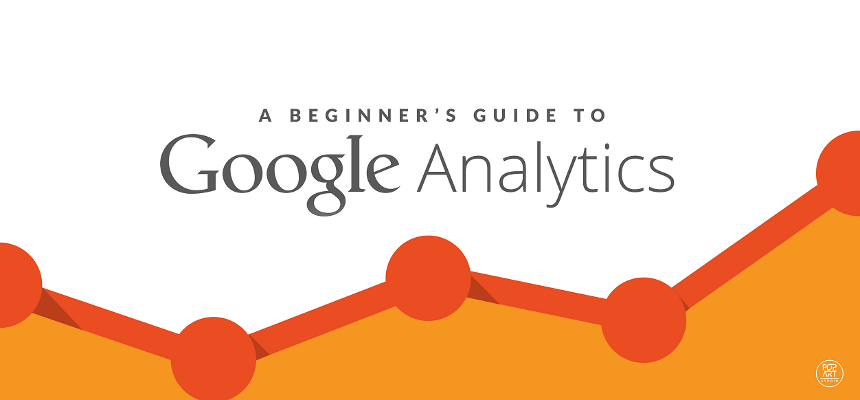Το Google Analytics είναι ένα από τα δημοφιλέστερα εργαλεία για την παρακολούθηση της συμπεριφοράς των χρηστών σε μια ιστοσελίδα. Παρέχεται δωρεάν από τη Google και προσφέρει πολύτιμες πληροφορίες στους κατόχους μιας ιστοσελίδας, βοηθώντας τους μεταξύ των άλλων να προσδιορίσουν πως ακριβώς έφτασε ο κάθε επισκέπτης στο site τους.
Αν δημιουργείτε τώρα το website σας ή ένα καινούριο blog σε WordPress, σας συνιστούμε να εγκαταστήσετε το Google Analytics.
Γιατί να επιλέξετε το Google Analytics
Πολλοί επισκέπτες ή/και συνδρομητές επισκέπτονται την ιστοσελίδα σας καθημερινά και ως εκ τούτου είναι σημαντικό να παρακολουθείτε τις πληροφορίες σχετικά με την επίσκεψή τους. Tα δεδομένα που συλλέγονται από το Google Analytics μπορεί να αποδειχτούν ιδιαίτερα χρήσιμα, εάν αποφασίσετε να παρακολουθείτε τις στατιστικές επισκεψιμότητας της ιστοσελίδας σας.
Το εργαλείο αυτό σας επιτρέπει να παρακολουθείτε τον τρόπο με τον οποίο οι επισκέπτες περιηγούνται στον ιστότοπό σας. Τα στοιχεία που συγκεντρώνει το Google Analytics θα σας βοηθήσουν να διακρίνετε τα τμήματα της ιστοσελίδας σας που λειτουργούν αποδοτικά αλλά και εκείνα που χρειάζονται περισσότερη προσοχή και βελτίωση.
Μετά την εγκατάσταση του Google Analytics στο site σας, θα είστε σε θέση να γνωρίζετε τη γεωγραφική προέλευση των επισκεπτών σας, το πρόγραμμα περιήγησης (browser) που χρησιμοποιούν, το χρόνο παραμονής τους στον ιστότοπό σας, τις σελίδες που επισκέφτηκαν κ.α.
Η εγκατάσταση του Google Analytics θα σας δώσει πρόσβαση σε μια πληθώρα χρήσιμων πληροφοριών για το website σας κι αυτή είναι η απάντηση στο ερώτημα για ποιο λόγο χρειάζεστε αυτό το εργαλείο. Σε αυτό το άρθρο γράψαμε ένα σύντομο οδηγό που θα σας βοηθήσει να εγκαταστήσετε το Google Analytics στο WordPress site σας.
Ξεκινήστε με το λογαριασμό σας στο Google Analytics
Το πρώτο βήμα είναι να δημιουργήσετε ένα λογαριασμό Google Analytics χρησιμοποιώντας το λογαριασμό σας στο Gmail. Ένας λογαριασμός Gmail είναι υποχρεωτικός εάν θέλετε να χρησιμοποιήσετε το εργαλείο Google Analytics στην WordPress ιστοσελίδα σας.

- Επισκεφθείτε τη σελίδα του Google Analytics και πατήστε Δημιουργία λογαριασμού. Θα εμφανιστεί η σελίδα σύνδεσης στο Gmail. Εισάγετε τους κωδικούς σύνδεσης στο Gmail λογαριασμό σας για να προχωρήσετε με τη διαδικασία.
- Θα σας ζητηθεί να δώσετε πληροφορίες σχετικά με το τι θέλετε να παρακολουθείτε με αυτήν την υπηρεσία. Μπορείτε να βλέπετε στατιστικά στοιχεία είτε για τον ιστότοπό σας είτε για την εφαρμογή σας για κινητά.
- Δεδομένου ότι σε αυτό το άρθρο ασχολούμαστε με την παρακολούθηση στατιστικών για ένα WordPress site, επιλέξτε την καρτέλα “Ιστότοπος”.
- Συμπληρώστε και τα υπόλοιπα στοιχεία για να ολοκληρωθεί η δημιουργία του λογαριασμού στο Google Analytics.

- Συμπληρώστε το όνομα του ιστοτόπου σας, τη διεύθυνση URL και την κατηγορία του κλάδου με τον οποίο σχετίζεται.
- Επιλέξτε τη ζώνη ώρας αναφοράς έτσι ώστε η υπηρεσία να καταγράφει με ακρίβεια τα αποτελέσματα.
- Τέλος, θα λάβετε το Αναγνωριστικό παρακολούθησης (Tracking ID) αφού προηγουμένως αποδεχτείτε τους όρους παροχής υπηρεσιών του Google Analytics.
![]()
Προσθήκη του κώδικα παρακολούθησης στο WordPress site σας
Υπάρχουν διάφοροι τρόποι με τους οποίους μπορείτε να προσθέσετε τον κώδικα παρακολούθησης του Google Analytics σε μια WordPress ιστοσελίδα. Εδώ θα παρουσιάσουμε μερικούς από αυτούς για χρήστες με ή χωρίς τεχνικές γνώσεις.
Χρησιμοποιώντας το plugin MonsterInsights
Ένα πολύ δημοφιλές plugin με πάνω από 13 εκατομμύρια λήψεις, το MonsterInsights κάνει εύκολη την ενσωμάτωση του Google Analytics σε έναν ιστότοπο WordPress.
Το plugin διατίθεται σε δωρεάν και σε premium έκδοση και είναι εύκολο στη χρήση ακόμη και για τους απλούς χρήστες του WordPress. Ας δούμε πώς μπορείτε να χρησιμοποιήσετε το συγκεκριμένο plugin για να προσθέσετε τον κώδικα παρακολούθησης του Google Analytics στην ιστοσελίδα σας.
- Εγκαταστήστε και ενεργοποιήστε το plugin στον ιστότοπό σας στο WordPress.
- Μόλις ολοκληρωθεί η ενεργοποίηση, το plugin θα προσθέσει μια νέα καρτέλα στον πίνακα του διαχειριστή με το όνομα “Insights“.
- Για τη ρύθμιση του plugin, επιλέξτε “Settings” από την καρτέλα “Insights“.
- Πατήστε το κουμπί “Authenticate with your Google Account” που εμφανίζεται στην πρώτη καρτέλα (General). Στη συνέχεια θα σας ζητηθεί να καταχωρίσετε έναν κωδικό Google (Google Code).

- Για να λάβετε αυτόν τον κωδικό, κάντε κλικ στο κουμπί “Click to Get Google Code” και επιτρέψτε στο plugin την πρόσβαση στα δεδομένα του Google Analytics.
- Θα εμφανιστεί ένα pop-up παράθυρο με έναν κωδικό τον οποίο καλείστε να αντιγράψετε και να επικολλήσετε στο κουτί που αναφέρθηκε παραπάνω στο βήμα 4.
- Τέλος, επιλέξτε το προφίλ που θέλετε να παρακολουθήσετε με την προσθήκη του Google Analytics.
Μπορείτε να βλέπετε τις στατιστικές επισκεψιμότητας του site σας, επιλέγοντας “Reports” από την καρτέλα “Insights“.
Άλλοι τρόποι
Υπάρχουν και εναλλακτικοί τρόποι για να προσθέσετε τον κώδικα παρακολούθησης του Google Analytics στην ιστοσελίδα σας. Η χρήση ενός plugin, όπως του MonsterInsights που αναφέρθηκε προηγουμένως, αποτελεί την απλούστερη λύση και συνιστάται σε χρήστες που δε διαθέτουν ιδιαίτερες τεχνικές γνώσεις. Οι παρακάτω λύσεις χρειάζονται μεγαλύτερη τεχνική επάρκεια.
- Μπορείτε να προσθέσετε τον κώδικα παρακολούθησης στο αρχείο header.php της ιστοσελίδας σας.
- Εάν δε θέλετε να επεξεργαστείτε τα αρχεία του theme σας, μπορείτε να χρησιμοποιήσετε το plugin Insert Headers and Footers και να εισάγετε τον κώδικα του Google Analytics στο κουτάκι Scripts in Header.
Συνοψίζοντας
Το Google Analytics μπορεί να σας δώσει σημαντικές πληροφορίες όταν τρέχετε μια διαφημιστική καμπάνια, καθώς έχετε τη δυνατότητα να παρακολουθείτε την πορεία της και τα αποτελέσματα της όσον αφορά τις επισκέψεις και τις μετατροπές (conversions) στην ιστοσελίδα σας. Επίσης, το εργαλείο αυτό θα σας βοηθήσει να ανακαλύψετε τις λέξεις-κλειδιά (keywords) που οδήγησαν τους επισκέπτες στο site σας.
Το Google Analytics έχει πολλά να προσφέρει και είναι ένα must εργαλείο που όλοι οι κάτοχοι μιας ιστοσελίδας θα πρέπει να αρχίσουν να χρησιμοποιούν. Ελπίζουμε ο οδηγός αυτός να σας βοηθήσει να εγκαταστήσετε εύκολα το Google Analytics χωρίς να ξοδέψετε πολύ χρόνο και ενέργεια στην υλοποίηση.